
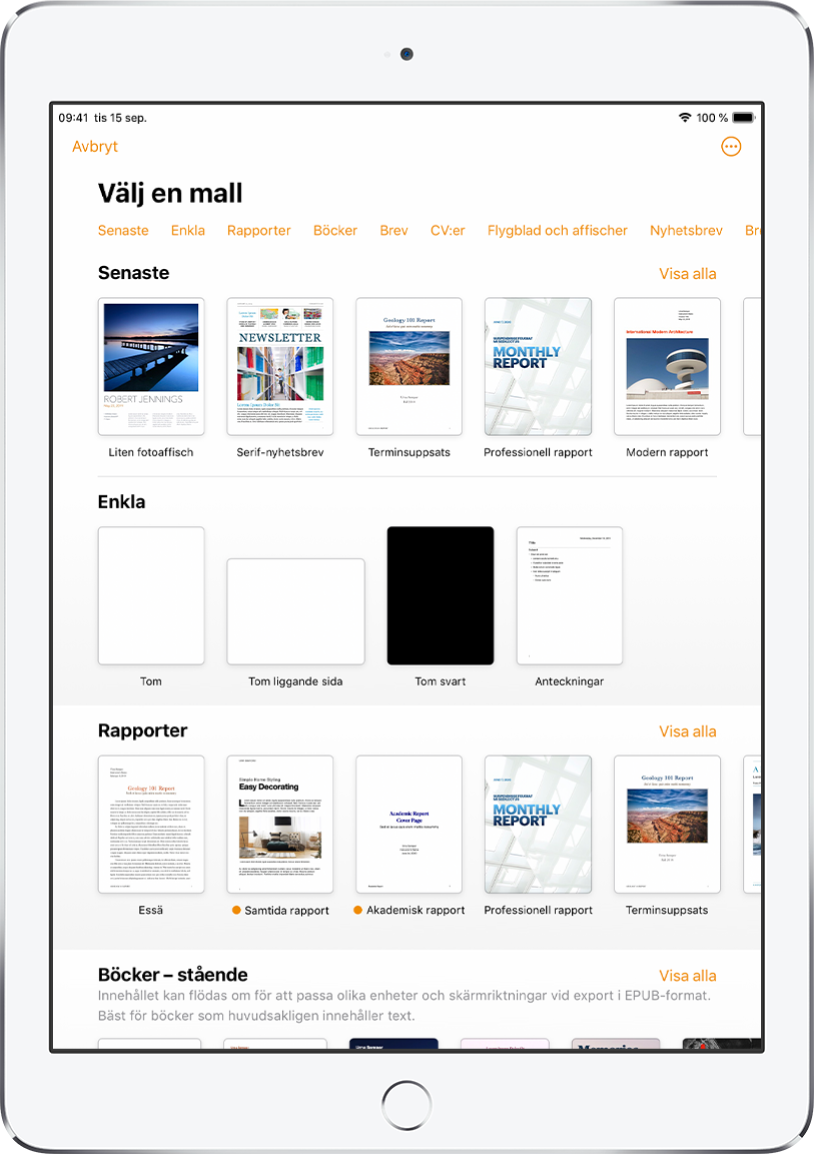
Kom igång med en mall
Alla dokument utgår från en mall som du använder som startpunkt. Du kan skapa ordbehandlingsdokument (som rapporter och brev) och sidlayoutdokument (som affischer och nyhetsbrev). Byt ut texten och bilderna i mallen mot ditt eget innehåll.
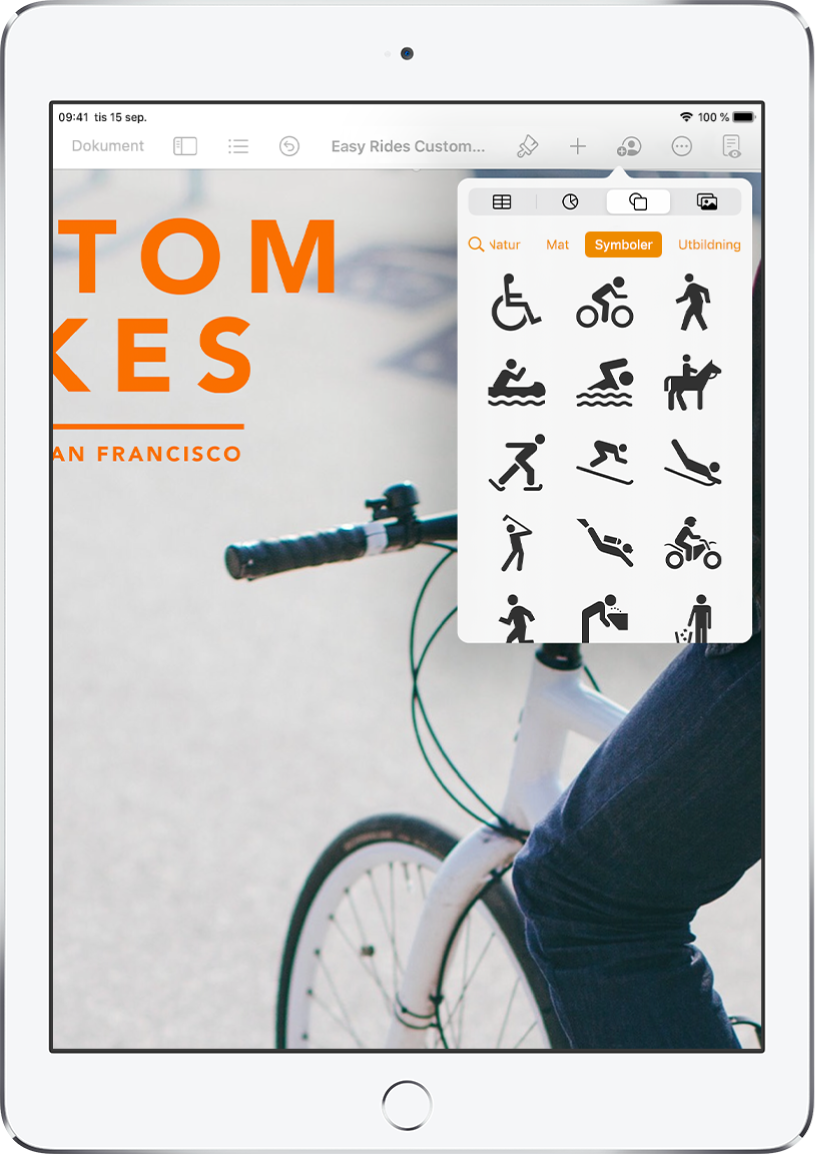
Lägga till tabeller, bilder, teckningar med mera
Lägg till objekt som tabeller, diagram, former och medier (bilder, teckningar, ljud och video) i dokumentet. Du kan lägga objekt i lager, ändra storlek på dem och placera dem var som helst på sidan.
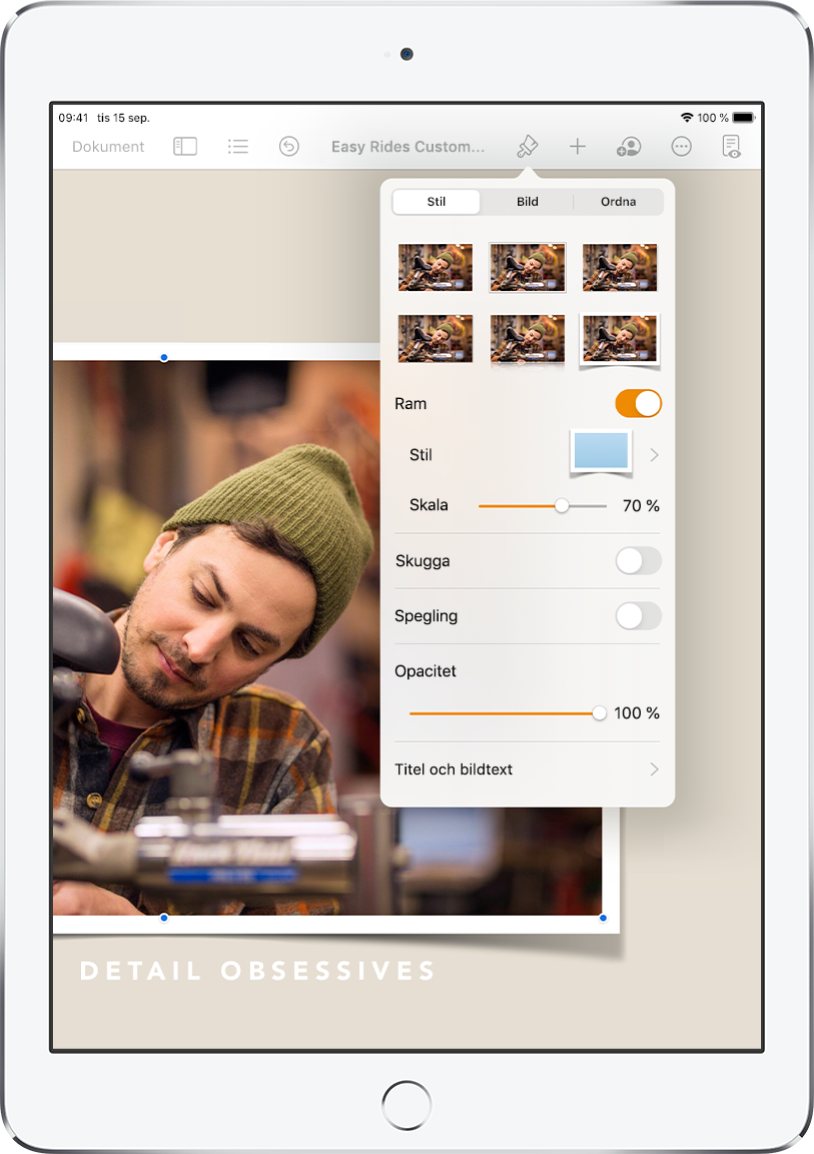
Anpassa varje detalj
Ändra utseendet på texten, lägg till en kantskugga för en bild eller fyll former med färger och mycket mer – du kan redigera allt i dokumentet.
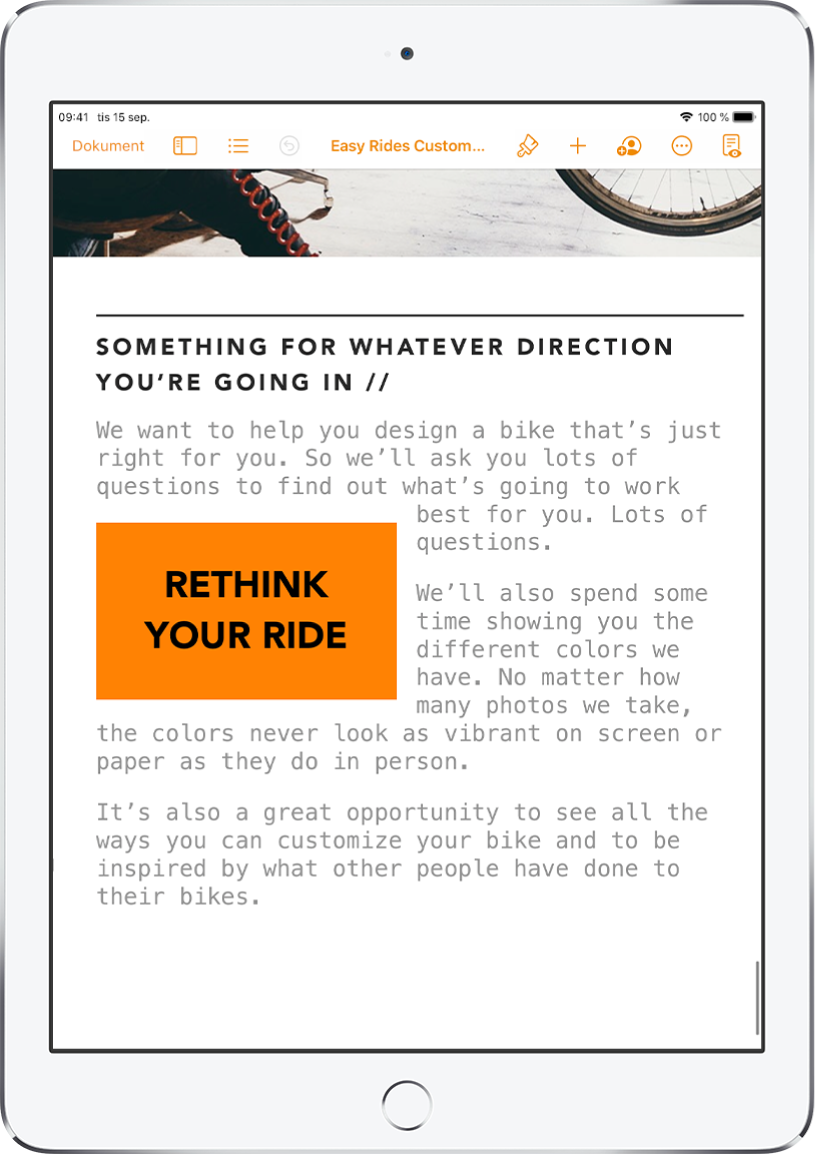
Låt texten flöda
Släpp loss kreativiteten när du väljer hur texten ska flöda genom dokumentet. Har du en bild? Placera texten runt den. Vill du att texten ska flöda i oregelbundna staplar eller fortsätta till ett sidofält på en annan sida? Länka textrutor så att texten flödar från en ruta till nästa.
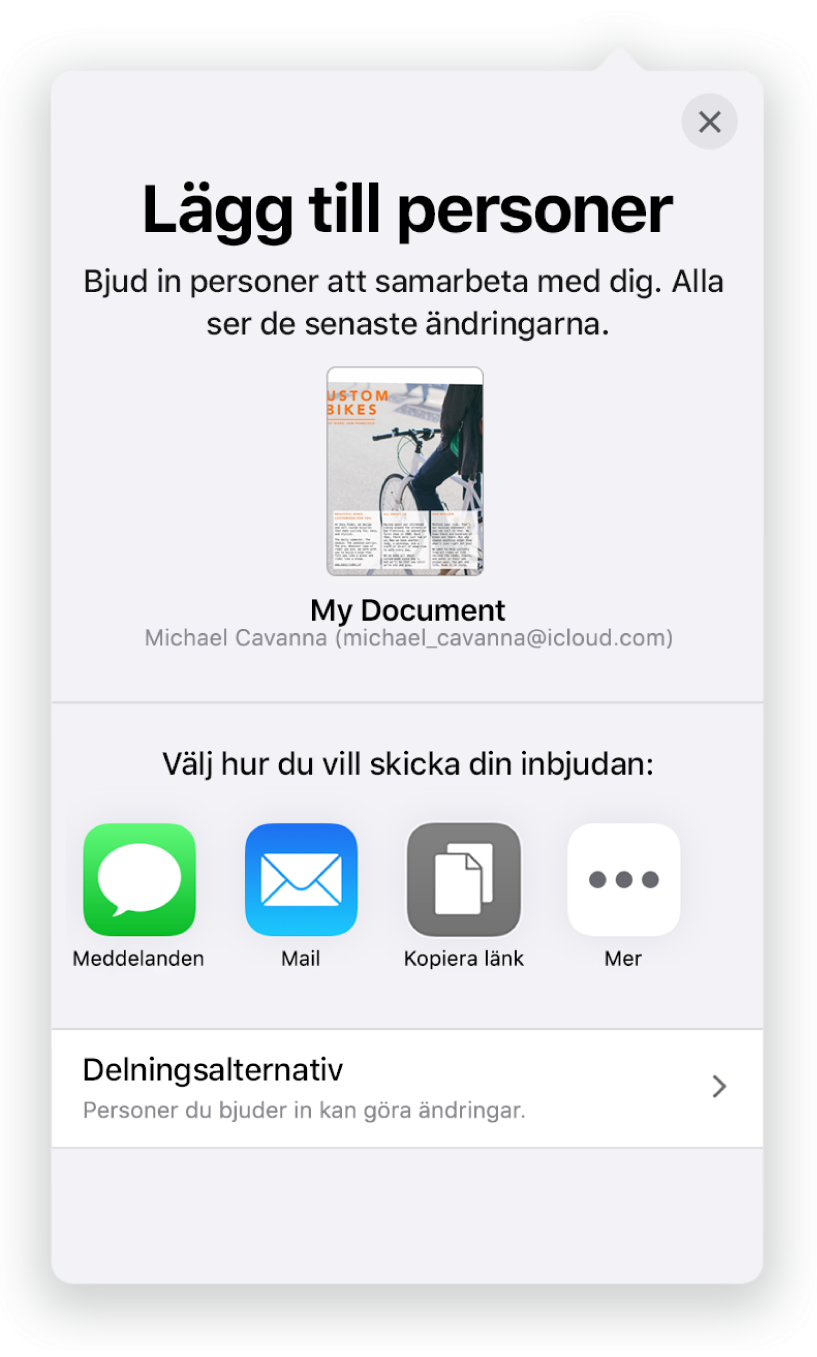
Samarbeta i realtid
Bjud in andra att arbeta tillsammans med dig på dokumentet. Alla du bjuder in kan se ändringar som görs. Däremot kan du styra vem som kan göra ändringar eller bara läsa dokumentet.
Kom igång med Pages 10.2 på iPad med hjälp av den här handboken. Om du vill se vilken Pages-version som används på iPad öppnar du Inställningar ![]() > Pages. Du bläddrar i handboken genom att trycka på Innehållsförteckning högt upp på sidan. Du kan också hämta den här handboken från Apple Books (där den är tillgänglig).
> Pages. Du bläddrar i handboken genom att trycka på Innehållsförteckning högt upp på sidan. Du kan också hämta den här handboken från Apple Books (där den är tillgänglig).
Om du behöver mer hjälp besöker du supportwebbplatsen för Pages.